Cómo guardar mensajes de WhatsApp: Consejos para preservar tus conversaciones
Las conversaciones en aplicaciones de mensajería como WhatsApp no solo contienen simples saludos o charlas casuales, sino que también pueden albergar información crucial, recuerdos valiosos y datos importantes que no querríamos perder.
Ya sea que estés planeando cambiar de teléfono, temiendo un fallo inesperado del dispositivo o simplemente deseando conservar esos mensajes especiales, saber cómo guardar y preservar tus conversaciones de WhatsApp es esencial.
En esta guía, te llevaremos a través de métodos probados y verdaderos para asegurarte de que tus chats estén seguros y accesibles cuando los necesites. Desde la función "Conservar" en WhatsApp hasta la creación de copias de seguridad en la nube, te cubrimos.
Así que, si alguna vez te has preguntado "¿Dónde se guardan exactamente mis mensajes?" o "¿Cómo puedo transferir mis chats a un nuevo dispositivo?", estás en el lugar correcto. ¡Vamos a sumergirnos en el mundo de la preservación de conversaciones de WhatsApp!
¿Por qué es esencial conservar tus mensajes de WhatsApp?
WhatsApp no es solo una aplicación de mensajería; para muchos, se ha convertido en una herramienta esencial de comunicación, un archivo de recuerdos y, en ocasiones, una herramienta de trabajo. Las conversaciones que mantenemos aquí pueden contener desde fotos de momentos especiales hasta información laboral crucial.
Pero, ¿alguna vez te has detenido a pensar en la fragilidad de esos datos? Un error, un cambio de teléfono o un simple fallo pueden hacer que todo desaparezca. Es aquí donde radica la importancia de conservar tus mensajes.
Lee También Cómo guardar mensajes de WhatsApp: Consejos para preservar tus conversaciones
Cómo guardar mensajes de WhatsApp: Consejos para preservar tus conversacionesEntendiendo la función "Conservar" en WhatsApp
La función "Conservar" es una de las características más recientes introducidas por WhatsApp. Esta función permite a los usuarios marcar mensajes específicos dentro de un chat para que no se eliminen, incluso si se establece que los mensajes desaparezcan después de un tiempo determinado.
Al activar la opción "Conservar" en un mensaje, este se resalta y se mantiene en el chat, independientemente de las configuraciones de eliminación automática que puedas tener activas.
Para usar esta función, simplemente mantén presionado el mensaje que deseas conservar hasta que se resalte. Luego, toca el ícono de "pin" o "conservar" que aparece en la barra de herramientas superior. El mensaje quedará marcado, indicando que está conservado y no se eliminará.
La importancia de no perder conversaciones al cambiar de dispositivo
Cambiar de dispositivo es una práctica común. Ya sea por una actualización, un fallo en el antiguo teléfono o simplemente por el deseo de probar algo nuevo, muchas personas cambian de teléfono con regularidad. Sin embargo, uno de los mayores temores al hacer este cambio es la pérdida de datos, especialmente las conversaciones de WhatsApp.
Estas conversaciones pueden contener información valiosa: desde recuerdos fotográficos hasta detalles de trabajo o conversaciones importantes. Perder todo esto puede ser devastador. Además, en el ámbito profesional, la pérdida de chats puede significar la pérdida de información crucial que no se puede recuperar fácilmente.
Por ello, es esencial tener un proceso de respaldo y restauración eficiente al cambiar de dispositivo. WhatsApp ofrece soluciones integradas, como las copias de seguridad en Google Drive para Android o iCloud para iPhone, que permiten a los usuarios restaurar sus chats en un nuevo dispositivo sin problemas.
Lee También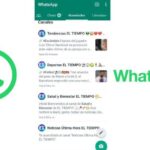 Cómo Eliminar Cuenta de WhatsApp: Guía Paso a Paso
Cómo Eliminar Cuenta de WhatsApp: Guía Paso a PasoConservar tus mensajes de WhatsApp no es solo una cuestión de nostalgia o precaución; es una necesidad en el mundo digital actual. Ya sea utilizando la función "Conservar" o asegurándote de tener copias de seguridad actualizadas, es esencial tomar medidas para proteger tus conversaciones.
Métodos para guardar tus conversaciones
En la era digital, la pérdida de datos puede ser un verdadero dolor de cabeza. Afortunadamente, hay varias formas de asegurarse de que tus conversaciones de WhatsApp estén seguras y respaldadas.
Desde guardar chats en la nube hasta exportar conversaciones para un almacenamiento más local, hay opciones para todos. A continuación, exploraremos algunos de los métodos más populares y efectivos para guardar tus conversaciones de WhatsApp.
Guardando chats en Google Drive
Google Drive es una de las soluciones más populares y fáciles de usar para respaldar tus conversaciones de WhatsApp, especialmente si eres usuario de Android. Aquí te explicamos cómo hacerlo:
- Configuración inicial: Abre WhatsApp y dirígete a "Ajustes" > "Chats" > "Copia de seguridad".
- Vincula tu cuenta de Google: Si aún no lo has hecho, selecciona la cuenta de Google que deseas usar para el respaldo. Asegúrate de que tu dispositivo esté conectado a una red Wi-Fi para evitar cargos adicionales por datos.
- Realizar copia de seguridad: Toca "Guardar" para iniciar una copia de seguridad inmediata. También puedes configurar copias de seguridad automáticas seleccionando la frecuencia deseada (diaria, semanal, mensual).
- Restauración: Al instalar WhatsApp en un nuevo dispositivo, simplemente verifica tu número y se te pedirá que restaures tus chats desde Google Drive.
Exportando chats: Diferencias entre Android e iPhone
Exportar chats es una excelente manera de guardar conversaciones individuales en un formato legible y accesible. Sin embargo, el proceso varía ligeramente entre Android e iPhone:
- Android:
- Abre la conversación que deseas exportar.
- Toca los tres puntos verticales en la esquina superior derecha > "Más" > "Exportar chat".
- Elige si deseas incluir archivos multimedia.
- Selecciona la plataforma a la que deseas enviar o guardar el chat (correo electrónico, Google Drive, etc.).
- iPhone:
- Abre la conversación que deseas exportar.
- Toca el nombre del contacto o grupo en la parte superior.
- Desplázate hacia abajo y selecciona "Exportar chat".
- Elige si deseas incluir archivos multimedia.
- Selecciona la plataforma a la que deseas enviar o guardar el chat (correo electrónico, iCloud, etc.).
Copias de seguridad en WhatsApp: ¿Cómo y por qué hacerlas?
Las copias de seguridad en WhatsApp son esenciales para garantizar que no pierdas tus conversaciones, fotos, videos y otros archivos multimedia. Estas son las razones y los pasos para hacerlo:
Lee También Cómo Hacer Que Las Fotos del WhatsApp Quepan en el Perfil Completas
Cómo Hacer Que Las Fotos del WhatsApp Quepan en el Perfil Completas- ¿Por qué hacer copias de seguridad?
- Prevención: Los dispositivos pueden fallar, perderse o dañarse. Una copia de seguridad garantiza que tus datos estén seguros.
- Cambio de dispositivo: Al cambiar de teléfono, una copia de seguridad facilita la transferencia de tus chats.
- Restauración: Si eliminas accidentalmente un chat, una copia de seguridad te permite recuperarlo.
- Pasos para hacer copias de seguridad:
- Abre WhatsApp y ve a "Ajustes".
- Toca "Chats" y luego "Copia de seguridad".
- Toca "Guardar" para realizar una copia de seguridad manual o configura la frecuencia de las copias automáticas.
- Asegúrate de estar conectado a Wi-Fi y tener suficiente espacio en tu dispositivo o en la nube (Google Drive o iCloud).
Guardar y respaldar tus conversaciones de WhatsApp es esencial para garantizar que tus datos estén seguros. Ya sea que elijas usar Google Drive, exportar chats o realizar copias de seguridad regulares, siempre es una buena idea tener múltiples capas de protección para tus datos.
Ubicación de tus mensajes y copias de seguridad
WhatsApp, siendo una de las aplicaciones de mensajería más populares del mundo, ha implementado medidas robustas para garantizar la seguridad y privacidad de las conversaciones de sus usuarios.
Sin embargo, es natural preguntarse dónde se almacenan exactamente estos mensajes y cómo se pueden acceder a las copias de seguridad. A continuación, abordaremos estas inquietudes.
¿Dónde se almacenan tus mensajes en el móvil?
Los mensajes de WhatsApp se almacenan localmente en tu dispositivo, lo que significa que, a menos que realices una copia de seguridad en la nube, estos mensajes solo existen en tu teléfono.
- Android: En los dispositivos Android, WhatsApp guarda los mensajes en una base de datos cifrada en la carpeta de almacenamiento interno del teléfono. Puedes encontrar esta base de datos en la ruta:
/sdcard/WhatsApp/Databases. El archivo principal se llamamsgstore.db.crypt12, donde "crypt12" es la extensión que denota el algoritmo de cifrado utilizado. Además, encontrarás archivos de copias de seguridad con fechas, comomsgstore-YYYY-MM-DD.1.db.crypt12. - iPhone: En los dispositivos iOS, la situación es un poco diferente debido a las restricciones de acceso al sistema de archivos. Los mensajes de WhatsApp se almacenan en una base de datos cifrada dentro de la aplicación, y no se puede acceder a ellos directamente sin herramientas especializadas. Sin embargo, si realizas copias de seguridad en iCloud, tus mensajes y archivos multimedia se guardarán allí.
Accediendo a las copias de seguridad de WhatsApp
Las copias de seguridad son esenciales para garantizar que puedas recuperar tus mensajes en caso de pérdida o cambio de dispositivo. Aquí te explicamos cómo acceder a ellas:
- Android:
- Google Drive: Si has configurado las copias de seguridad en Google Drive, puedes verificarlas accediendo a Drive, tocando en el menú (las tres líneas horizontales en la esquina superior izquierda), seleccionando "Copias de seguridad" y buscando WhatsApp en la lista.
- Local: Como se mencionó anteriormente, las copias de seguridad locales se almacenan en
/sdcard/WhatsApp/Databases.
- iPhone:
- iCloud: Para los usuarios de iPhone, iCloud es el lugar predeterminado para las copias de seguridad. Puedes verificar y gestionar estas copias de seguridad yendo a "Ajustes" en tu iPhone, tocando en tu nombre, seleccionando "iCloud", y luego "Gestionar almacenamiento". Aquí, busca y selecciona "WhatsApp" para ver y gestionar las copias de seguridad.
Es importante recordar que, para restaurar tus mensajes desde una copia de seguridad, deberás reinstalar WhatsApp y seguir las instrucciones en pantalla. Durante la instalación, se te pedirá que restaures tus chats desde la copia de seguridad más reciente.
Lee También Cómo Eliminar El Virus Whatsapp En Cualquier Sistema Operativo
Cómo Eliminar El Virus Whatsapp En Cualquier Sistema OperativoConsejos adicionales y preguntas frecuentes
En el mundo de WhatsApp, hay innumerables trucos y consejos que pueden ayudarte a aprovechar al máximo la aplicación y garantizar la seguridad de tus datos. A continuación, abordaremos algunos de los temas más comunes que los usuarios suelen preguntar o buscar.
Guardando conversaciones de WhatsApp en tu PC
Mantener una copia de tus conversaciones en tu PC no solo es una excelente manera de tener un respaldo adicional, sino que también te permite acceder a tus chats desde un dispositivo diferente. Aquí te explicamos cómo hacerlo:
- Exportar chat individual: Abre la conversación que deseas guardar en WhatsApp. Toca los tres puntos verticales en la esquina superior derecha > "Más" > "Exportar chat". Elige si deseas incluir archivos multimedia y envía el chat a tu correo electrónico. Luego, desde tu PC, accede a tu correo electrónico, descarga el archivo y guárdalo en tu computadora.
- Utilizar software de terceros: Hay varias herramientas disponibles en línea que te permiten descargar y guardar tus conversaciones de WhatsApp en tu PC. Sin embargo, es esencial elegir software de confianza y leer las opiniones de otros usuarios antes de descargar cualquier herramienta.
Recuperando tu WhatsApp: Pasos esenciales
Si has perdido tus conversaciones de WhatsApp debido a un fallo del dispositivo, un error o cualquier otra razón, no te preocupes. Aquí te presentamos los pasos esenciales para recuperar tu WhatsApp:
- Reinstala WhatsApp: Si enfrentas problemas con la aplicación, desinstálala y vuelve a instalarla desde la tienda de aplicaciones.
- Restaurar desde la copia de seguridad: Durante la configuración inicial, se te pedirá que restaures tus chats desde la copia de seguridad más reciente (Google Drive para Android o iCloud para iPhone). Asegúrate de estar conectado a una red Wi-Fi y sigue las instrucciones en pantalla.
- Verifica tu número: Es crucial que uses el mismo número de teléfono que tenías al hacer la copia de seguridad.
WhatsApp Web: Una alternativa para acceder a tus chats
WhatsApp Web es una extensión de la aplicación móvil que te permite acceder a tus chats desde un navegador en tu PC. Es ideal para aquellos momentos en que prefieres escribir con un teclado o simplemente deseas tener una pantalla más grande para tus conversaciones.
- Conexión: Abre un navegador y visita web.whatsapp.com. Se mostrará un código QR.
- Escanea el código QR: Abre WhatsApp en tu teléfono, toca los tres puntos verticales en la esquina superior derecha y selecciona "WhatsApp Web". Escanea el código QR mostrado en tu PC.
- Navega por tus chats: Una vez conectado, verás todos tus chats en el navegador, y podrás enviar y recibir mensajes como lo harías en tu teléfono.
Conclusión
WhatsApp se ha convertido en una herramienta esencial de comunicación para millones de personas en todo el mundo. Ya sea que estés buscando guardar recuerdos, asegurarte de no perder datos laborales importantes o simplemente desees acceder a tus chats desde diferentes dispositivos, es vital conocer las diferentes formas de respaldar, recuperar y acceder a tus conversaciones.
Esperamos que esta guía te haya proporcionado la información y los consejos que necesitas para aprovechar al máximo WhatsApp y garantizar la seguridad de tus datos. ¡Mantente conectado y seguro!
Lee También No Puedo Enviar GIF Por WhatsApp
No Puedo Enviar GIF Por WhatsAppSi quieres conocer otros artículos parecidos a Cómo guardar mensajes de WhatsApp: Consejos para preservar tus conversaciones puedes visitar la categoría WhatsApp.


TE PUEDE INTERESAR